Het instellen van GPU pass-through in Virtualization Station 3
Overzicht
Wat is GPU pass-through?
Bij het installeren van een grafische kaart in een QNAP NAS, kunt u deze toewijzen aan een virtuele machine (VM) in Virtualization Station. Hierdoor kan de VM de bronnen van de grafische kaart gebruiken voor het leveren van extra verwerkingskracht en grafische uitvoer, en voor het gebruiken van grafische API's, waaronder DirectX en OpenGL.
Ondersteuning voor GPU pass-through is beperkt tot VM's op basis van Windows en is alleen beschikbaar voor bepaalde modellen van QNAP NAS en bepaalde grafische kaarten. Raadpleeg voor meer informatie https://www.qnap.com/go/how-to/faq/article/why-can-i-not-see-installed-graphics-cards-in-virtualization-station
- Start na het installeren van de grafische kaart de NAS en open Virtualization Station.
- Selecteer de op Windows gebaseerde VM, zorg dat hij uitgeschakeld is en open dan de “Instellingen” ervan.
- Onder "GPU” kunt u uw geïnstalleerde grafische kaart aan deze VM toewijzen.

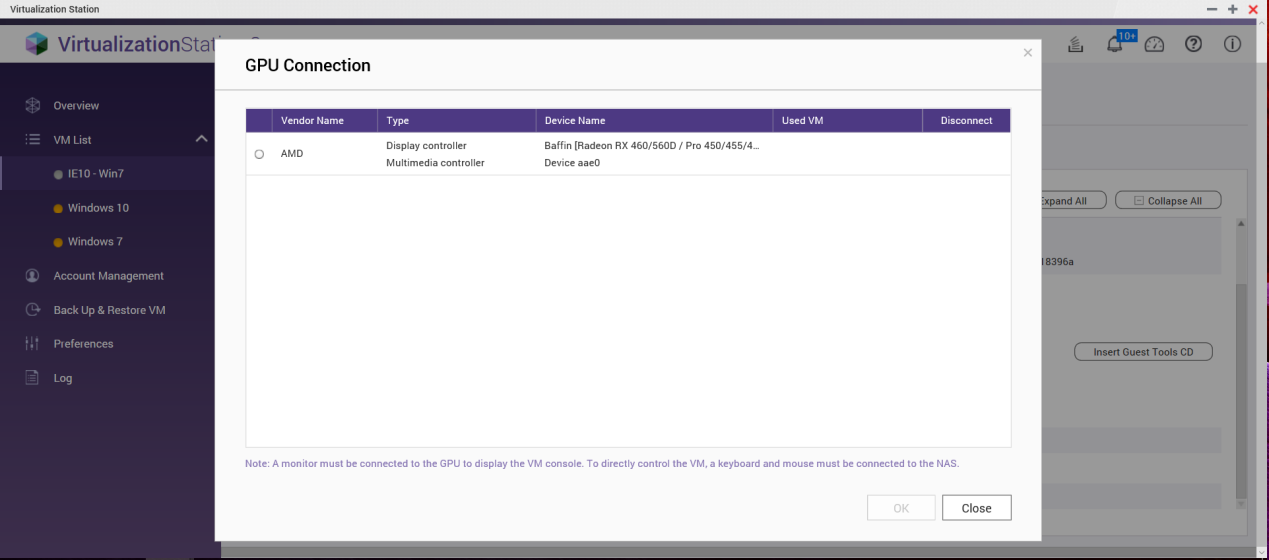
- Klik in "Instellingen” op “Plaats de Gast Tools CD”.

- Sluit een monitor aan op de grafische kaart en een USB-toetsenbord en muis op de NAS, voordat u de VM inschakelt.
- Schakel de VM in.
- Via de VM-console kunt u de drivers voor uw grafische kaart downloaden en installeren. Ze kunnen gedownload worden vanuit https://www.amd.com/en/support en https://www.nvidia.com/Download/index.aspx voor AMD en NVIDIA grafische kaarten.
- Ga vanuit de VM-console naar de D: drive en start "qnap-guest-tools-0.102.1.exe" (de drive-letter kan anders zijn als u meerdere optische schijven heeft op de virtuele machine).

- Klik op "Volgende >".
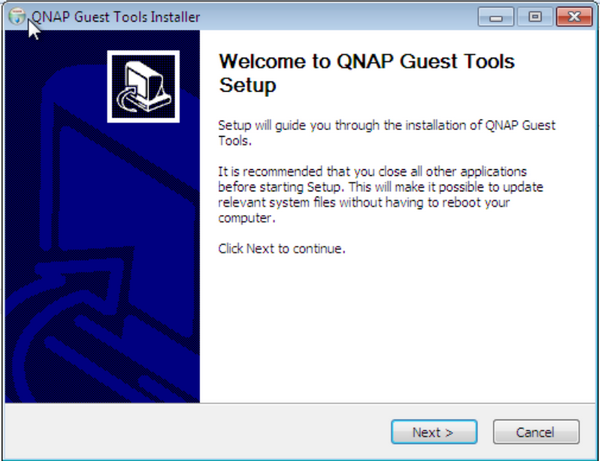
- Lees en accepteer de voorwaarden van de licentieovereenkomst.
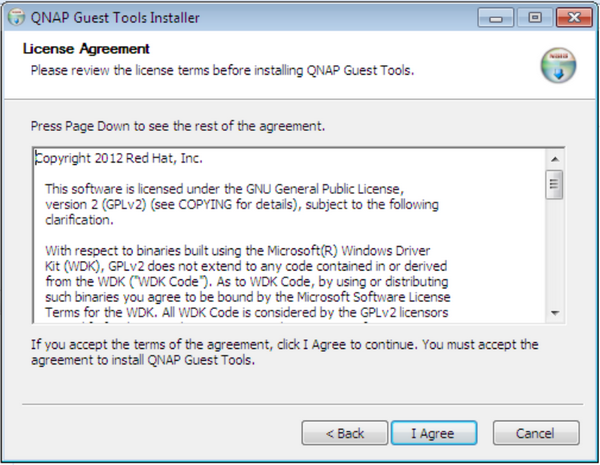
- Selecteer “QNAP Guest Agent” en “UltraVNC”. Klik op “Installeren”.

- Klik op "Voltooien".

- Stel een wachtwoord voor VNC-server in
Na installatie van UltraVNC wordt de pagina met eigenschappen van de server getoond. Voor toegang tot de VM-console moet u een VNC-wachtwoord instellen. Maak een wachtwoord en klik op “OK”.

- Start de virtuele machine opnieuw.
- Ga naar de pagina "Informatie” van de VM.
De consoleknop wordt nu beschikbaar omdat de QNAP Agent het IP-adres heeft gekregen. Na het klikken op “Console”, zal de QNAP Agent automatisch het IP-adres van de VM en de standaard VNC-poort invoeren. Klik op “OK” als u wilt dat de VM-console ook op afstand toegankelijk is. Uw monitor geeft ook de VM-console weer.

Beperking:
- Als de monitor wordt losgekoppeld van de grafische kaart, dan wordt resolutie voor externe verbinding van de VM vastgezet op 640*480. Bij het opnieuw aansluiten van de monitor kunt u de resolutie weer wijzigen.
- VNC ondersteunt geen DirectX 11. Voor omgevingen met DirectX 11, moet u de VM-console via de aangesloten monitor gebruiken of een andere tool voor externe verbinding (bijv. TeamViewer™) gebruiken.
- Zorg dat uw grafische kaart compatibel is met de versie van Windows op uw VM, voordat u hem toevoegt aan de VM.
- De GPU wordt alleen beschikbaar voor de VM als Windows volledig geïnstalleerd is.
- Als u de UltraVNC RFB-poort wijzigt, moet u dit poortnummer opgeven bij het verbinden met de VM-console.





